5 Fitur Terselubung iOS 13, Jadi Makin Praktis!

-
(Ilustrasi)
Uzone.id -- Bagi para pengguna iDevice dari Apple, pembaruan sistem operasi iOS 13 cukup dinantikan karena berbagai fitur baru yang siap diusung. Setelah dirilis secara publik, ternyata ada beberapa fitur terselubung yang mungkin luput dari perhatian kalian.Bagi yang sudah mengunduh OS baru ini, harusnya sih sudah mengotak-atik berbagai kemampuan uniknya. Ada beberapa yang terkesan telat, namun tetap layak disorot.
Apa sajakah?
1. Shortcut untuk Dark Mode
Oke, mode gelap alias dark mode pada ponsel pintar telah lama didambakan oleh banyak pengguna, baik Android maupun iOS. Setelah Android 10 meluncurkan dark mode, kini giliran iOS 13.
Untuk mengaktifkan dark mode di perangkat Apple seperti iPhone, ada dua cara.
Cara pertama terbilang konvensional. Pergi ke Settings > Display & Brightness > pilih Dark di kolom Appearance.
Nah, selain melalui Settings, ada ‘jalan pintas’ untuk mengubah mode terang atau gelap.
Cara kedua: buka Control Panel yang biasa dibuka dengan swipe layar ke atas > tekan lama di bagian Brightness > tinggal aktifkan Dark Mode dengan sekali klik.
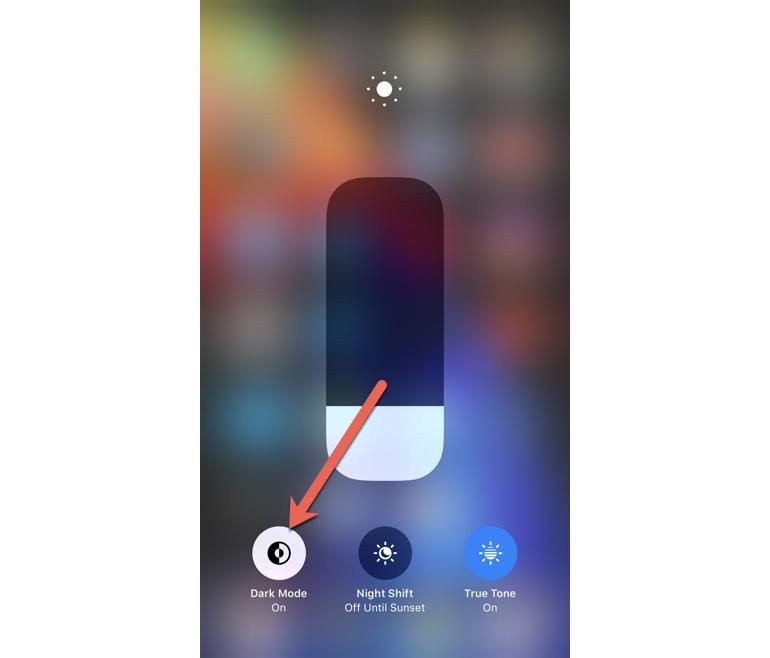
2. Undo dan Redo
Masih ingat gak, selama ini cara untuk membatalkan action atau undo dengan cara melakukan gesture shake.
Nah, sekarang ada gesture baru untuk melakukan undo dan redo ketika mengetik sesuatu di perangkat.
Caranya menggunakan tiga jari untuk melakukan swipe ke kiri untuk undo, ke kanan untuk redo. Ketika melakukan gesture swipe tiga jari, akan ada keterangan di atas layar, apakah undo atau redo.
Baca juga: Nambah Bug... iOS 13 Update Terooos...
3. Screenshot lebih maksimal
Siapa di sini yang hobi screenshot, khususnya hasil browsing? Biasanya, kalau screenshot hasil laman pencarian, ada aja pengguna yang harus niat melakukan crop tool bar dan lain-lain agar screenshotnya lebih maksimal.
Nah, sekarang iOS 13 menawarkan pilihan untuk menyimpan hasil screenshot secara Full Page.
Caranya, setelah mengambil tangkapan layar, langsung diklik dan ada opsi Screen atau Full Page, pilih yang Full Page.
Baca juga: Jatuh dari Pesawat 1 Tahun Lalu, iPhone ini Masih Hidup
4. Lebih mudah mengatur folder aplikasi
Biasanya kalau mau mengatur aplikasi seperti menghapus atau memasukannya ke dalam folder, tinggal ditekan lama di ikon aplikasi dan semua aplikasi akan bergerak dan muncul tanda (x) untuk menghapusnya langsung.
Sekarang, jika aplikasi ditekan lama, akan muncul opsi Share dan Rearrange Apps. Tinggal pilih Rearrange Apps dan baru semua aplikasi bergerak dan muncul tanda (x). Enaknya, untuk memindahkan ke dalam folder, lebih mulus dan gak bikin ribet.
5. Praktis memilih Wi-Fi dan Bluetooth
Gak perlu repot-repot ke Settings, pengguna tinggal swipe Control Panel dan pilih pengaturan Wi-Fi atau Bluetooth. Lalu ditekan lama, viola! Langsung bermunculan berbagai macam koneksi yang ingin disambungkan. Sepraktis itu.